win101909无法完成更新正在撤销怎么办(图文)
1.快捷键【Win】+【R】打开运行,输入【services.msc】,点击【确定】
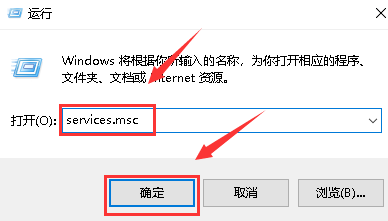
2.服务列表找到【Background Intelligent Transfer Services】
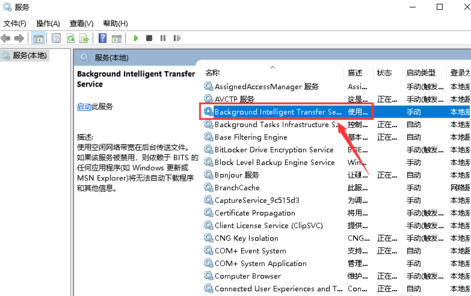
3.双击【Background Intelligent Transfer Services服务】进入,点击【启动类型】,设置为【自动】
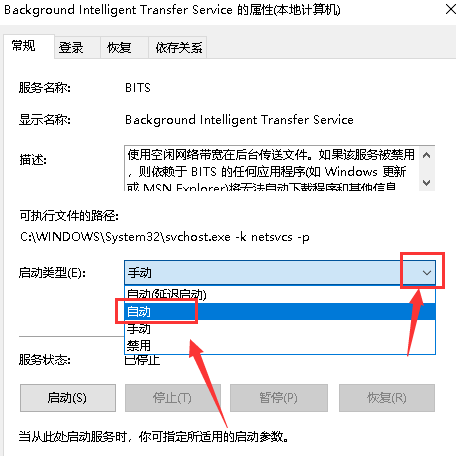
4.启动类型设置后点击【启动】
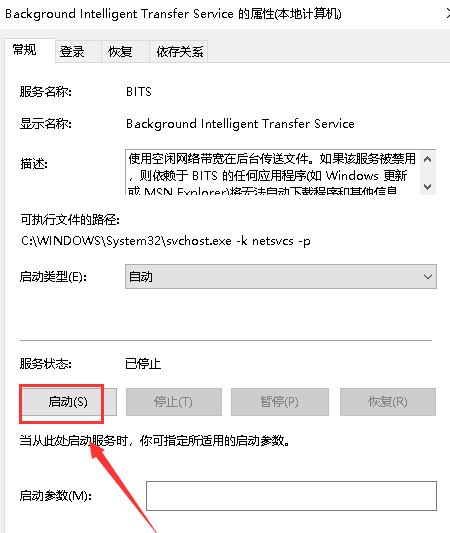
5.同理分别将【Windows Installer】,【Cryptographic Services】,【software licensing service】以及【Windows Update】这四个服务一次设置启动
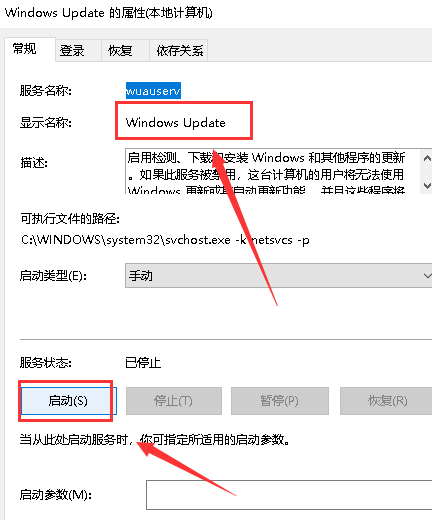
点个赞! ()
- 上一篇

电脑win10系统更新后连不上网(图文)
首先重启一下路由器,没有开关的可以拔掉电源然后插上。点击本机快捷键Windows+x,然后按A键。命令行执行此命令:netsh winsock reset。如果重置网络不行,可以尝试一下退回驱动。按下WIN+X,然后打开设备管理器。
- 下一篇

windows10x是什么(图文)
windows 10X是专为折叠屏或双屏设备设计的操作系统,同样的也适用于传统笔记本电脑,最早在2019年10月2日的Microsoft Surface发布会上亮相。虽然核心是windows 10,不过由于是为了适配全新的折叠屏幕,win10x和win10有完全不同的设计。
